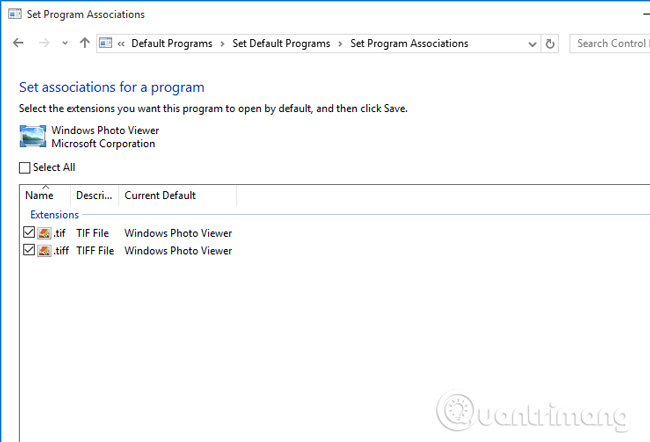Khôi phục Windows Photos Viewer trên Windows 10: Tất cả những gì các bạn cần làm ở đây là tải file *.reg của Windows Photo Viewer trên...
Khôi phục Windows Photos Viewer trên Windows 10:
Tất cả những gì các bạn cần làm ở đây là tải file *.reg của Windows Photo Viewer trên Windows 10 về máy tính:
Giải nén, mở thư mục chứa file *.reg, bạn có thể nhấp đúp chuột vào file Restore_Windows_Photo_Viewer.reg, hoặc chuột phải lên file chọn Merge:
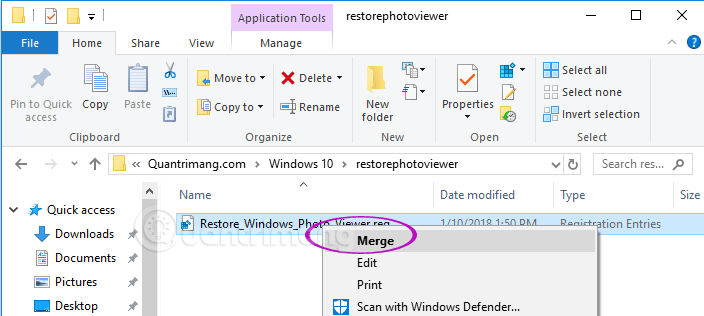
Sẽ có thông báo hiện ra, yêu cầu bạn cho phép file thực hiện thay đổi trên Windows 10 và cảnh báo rằng file này thêm thông tin vào registry, có thể khiến nó bị lỗi. Bạn đừng lo, cứ nhấp Yes, có mình chuột bạch rồi mà.
Để kiểm tra xem Windows Photo Viewer được cài thành công chưa, bạn chuột phải lên ảnh bất kỳ, chọn Open With, nếu thấy Windows Photo Viewer (hoặc Open With > Choose another app > Windows Photos Viewer) là chuẩn rồi nhé.
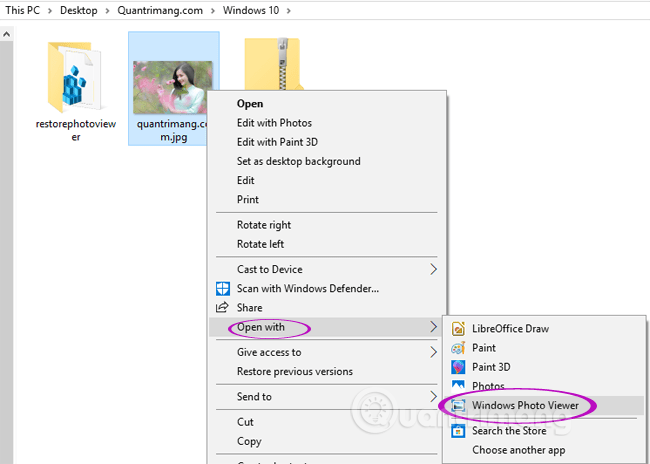
Và đây là kết quả của chúng ta, giao diện quen thuộc của Windows Photo Viewer:
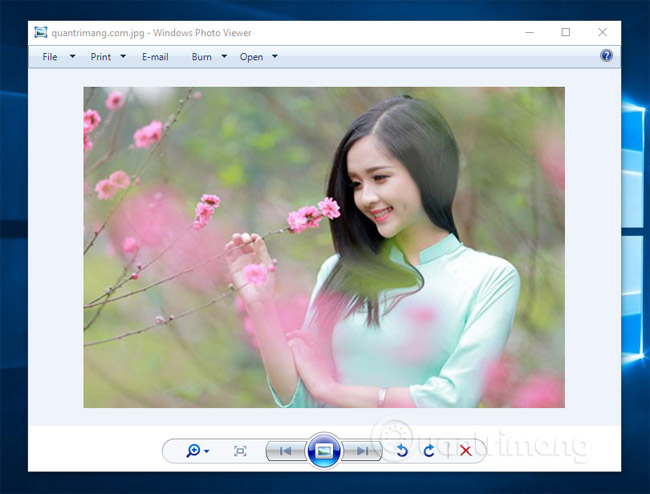
Windows Photo Viewer trên Windows 10
Đối với các bạn sau khi chạy file *.reg trên kia mà vẫn không thấy tùy chọn Windows Photo Viewer thì do tài khoản của bạn đang ở quyền User, nên merge file *.reg vào hệ thống không có tác dụng. Để sửa lỗi này, các bạn hãy logout ra và đăng nhập vào tài khoản có quyền Administrator nhé, chạy lại file *.reg sau đó đăng nhập vào tài khoản đang dùng là được.
Thiết lập Windows Photo Viewer là trình xem ảnh mặc định trên Windows 10
Để từ giờ, mỗi lần nhấp đúp vào ảnh, bạn sẽ được xem bằng Windows Photo Viewer, hãy làm như sau:
- Sau khi cài Windows Photo Viewer thành công, bạn khởi động lại máy tính.
- Nhập "default app settings" vào thanh tìm kiếm > Default app settings.
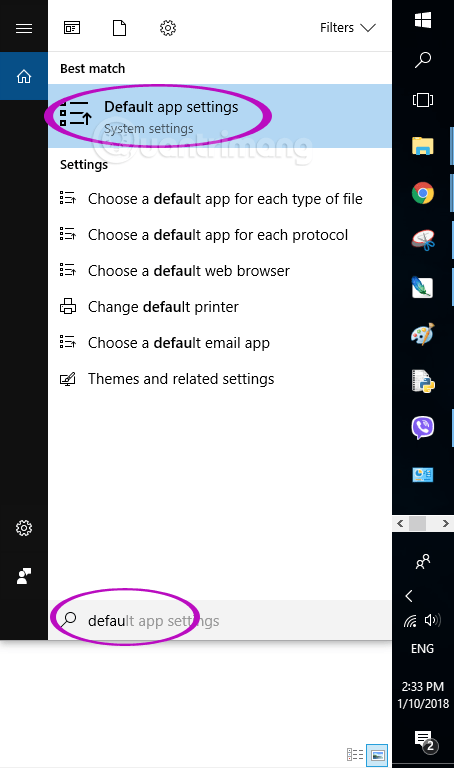
- Tìm Photo viewer ở khung bên phải:
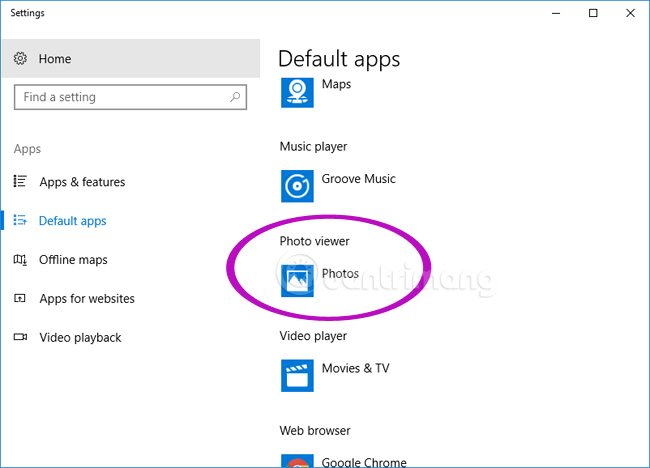
- Nhấp vào Photos > chọn Windows Photo Viewer.
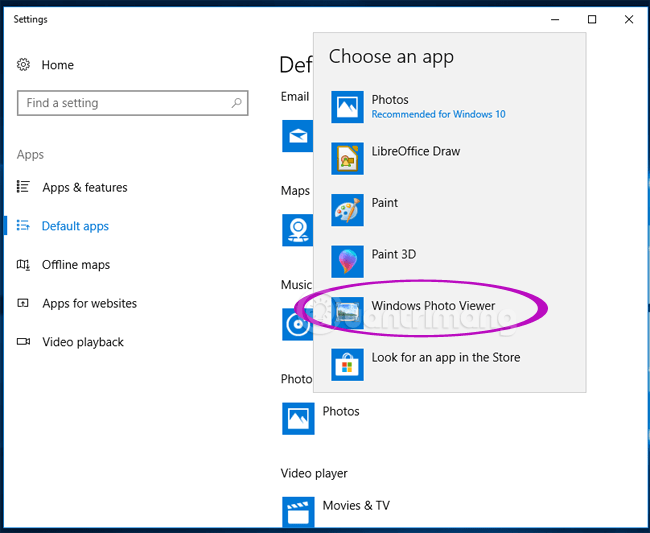
Vậy là xong, Windows Photo Viewer quen thuộc, nhanh như gió đã trở về bên bạn.
Video hướng dẫn lấy lại Windows Photo Viewer trên Windows 10
Lưu ý:
Nếu bạn thực hiện việc nâng cấp từ Windows 7/8.1 lên Windows 10 thì hệ thống sẽ hiển thị tùy chọn Windows Photo Viewer làm ứng dụng mở và xem ảnh, nhưng nếu chọn việc cài đặt Windows 10 trực tiếp thì bạn sẽ không thể tìm thấy Windows Photos Viewer trên hệ thống.
Chúng ta có thể suy luận 1 cách đơn giản rằng Microsoft đã cho ứng dụng Windows Photos Viewer "nghỉ hưu" (ứng dụng này đã xuất hiện từ rất lâu rồi, từ thời Windows XP hoặc 2000, hoặc trước đó nữa) và thay vào đó là tính năng Photos khá mới mẻ và lạ lẫm. Nếu bạn mò mẫm vào tận trong Settings > System > Default apps cũng sẽ không thể thấy:
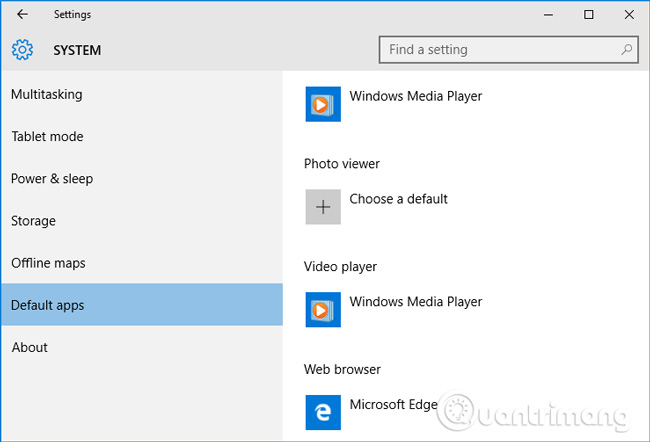
Hoăc khi bạn kiểm tra trong Control Panel > Default Programs > Set Default Programs > Windows Photos Viewer thì cũng sẽ chỉ thấy ứng dụng này hỗ trợ 2 định dạng ảnh là *.tif và *.tiff mà thôi: